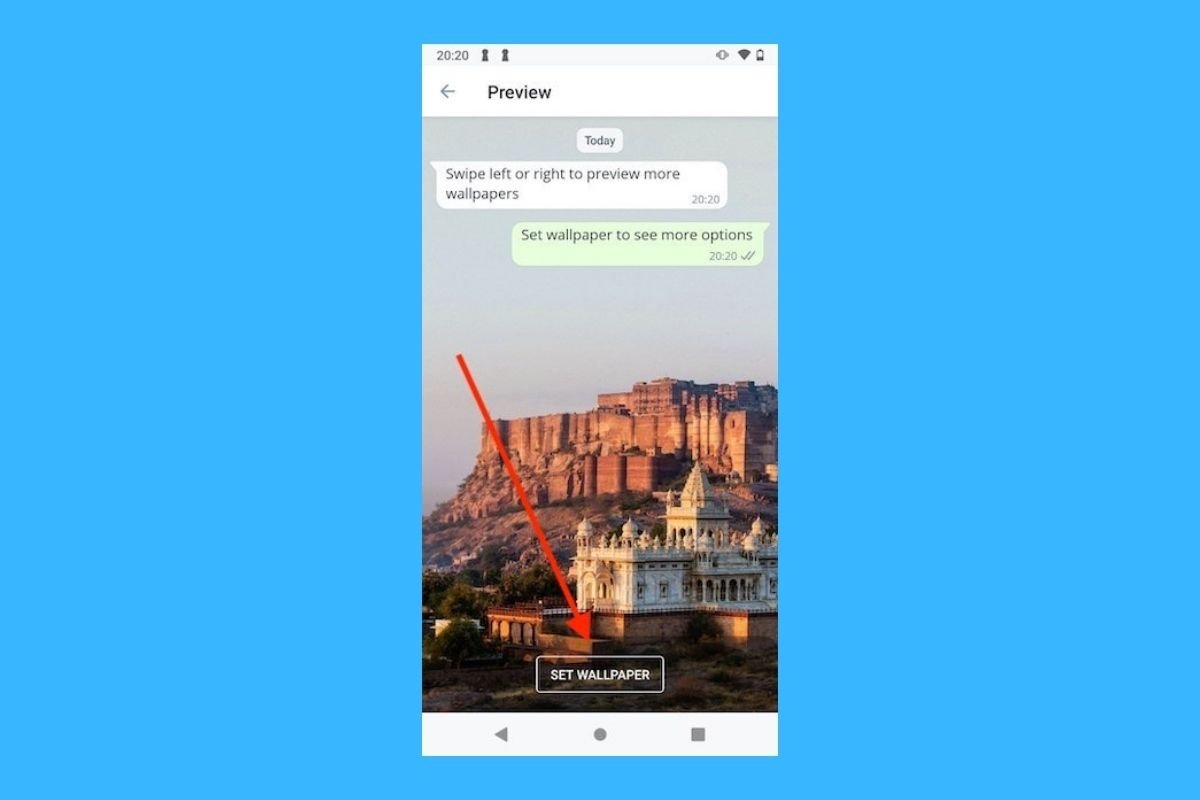O WhatsApp é um daqueles aplicativos que usamos diariamente, seja para conversar com amigos, familiares ou até mesmo para trabalhar. Mas sua interface é um pouco monótona com o plano de fundo padrão. Felizmente, você pode alterar o plano de fundo das conversas no WhatsApp e dar um toque mais pessoal.
Quer você queira colocar uma foto sua, uma bela paisagem ou uma cor sólida que não distraia, personalizar seu plano de fundo é um processo rápido e fácil. Neste guia mostraremos como personalizar o plano de fundo das suas conversas do WhatsApp e como definir um plano de fundo diferente para cada conversa.
Como personalizar o plano de fundo das suas conversas do WhatsApp
Personalizar o plano de fundo das suas conversas do WhatsApp é uma forma simples de dar seu toque pessoal a cada conversa. Você pode escolher entre planos de fundo padrão, suas próprias imagens e até mesmo alterar a cor dos balões de bate-papo. Veja como fazer isso:
- Abra o WhatsApp no seu dispositivo.
- Toque nos três pontos no canto superior direito e entre em “Configurações”.
- Selecione a opção “Conversas” para acessar as configurações de personalização.
- Toque em “Tema de conversa padrão” se quiser alterar a cor dos balões de mensagem e o plano de fundo geral.
- Em “Cor da conversa”, escolha o tom que você mais gosta.
- Confirme tocando no ícone de verificação no canto superior direito e selecione "Definir cor da conversa".
- Agora toque em “Fundo” para personalizar o plano de fundo das suas conversas. Você verá duas opções: usar um plano de fundo padrão do WhatsApp ou escolher uma foto da sua galeria.
- Se você escolher uma imagem da sua galeria, mova-a para enquadrá-la e ajuste o brilho, se necessário.
- Depois de posicionar a imagem corretamente, toque no ícone de verificação e selecione "Definir plano de fundo" para salvar as alterações.
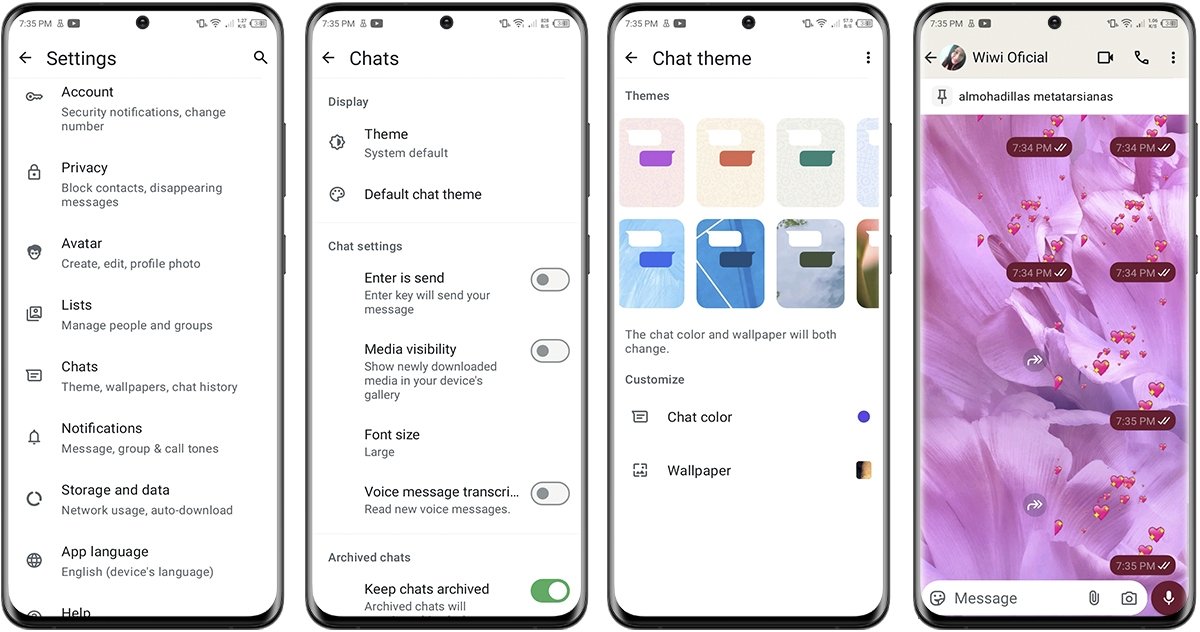 É assim que você pode personalizar o plano de fundo das suas conversas do WhatsApp
É assim que você pode personalizar o plano de fundo das suas conversas do WhatsApp
Como colocar um plano de fundo diferente para cada bate-papo do WhatsApp
Se quiser que cada conversa tenha um estilo próprio, você pode colocar um plano de fundo diferente para cada chat do WhatsApp. Isto permite personalizar ao máximo cada um deles, adaptando o fundo ao tema ou à relação com aquela pessoa ou grupo. Para fazer isso, faça o seguinte:
- Abra o WhatsApp no seu telefone.
- Selecione a conversa a qual deseja atribuir um plano de fundo específico.
- Toque nos três pontos verticais localizados no canto superior direito.
- Escolha “Tema da conversa”.
- Selecione a opção “Plano de fundo”.
- Escolha uma foto da sua galeria ou uma imagem padrão.
- Confirme a alteração tocando no ícone da caixa de seleção.
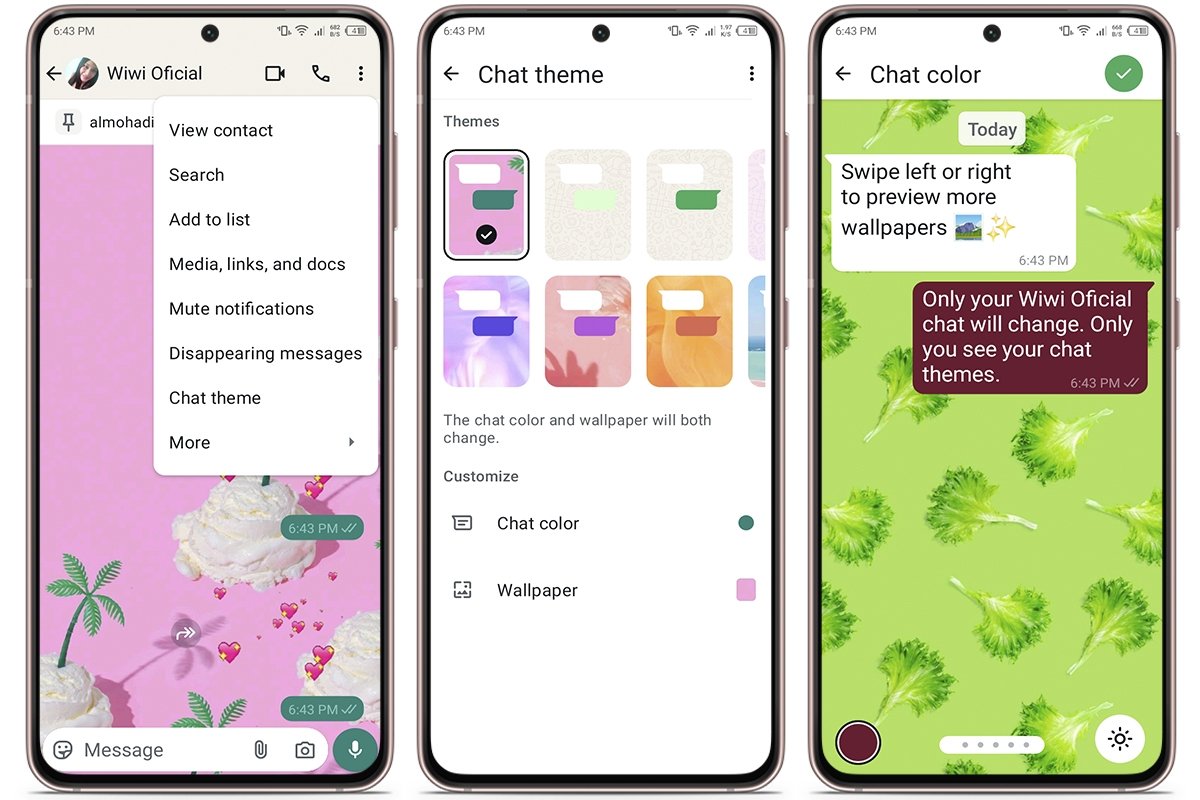 Como colocar um plano de fundo diferente para cada conversa do WhatsApp
Como colocar um plano de fundo diferente para cada conversa do WhatsApp
Como alterar o plano de fundo de todos os seus bate-papos do WhatsApp de uma só vez
Para alterar o plano de fundo de todas as suas conversas do WhatsApp de uma só vez, basta ajustar as configurações. Claro, lembre-se de que essa mudança só se aplicará aos chats normais, não aos que você fixou, já que eles têm configurações próprias. Isto é o que você deve fazer:
- Abra o WhatsApp no seu celular.
- Toque nos três pontos no canto superior direito e selecione “Configurações”.
- Vá em “Conversas” para ajustar as opções de personalização.
- Toque em "Tema de conversa padrão".
- Em seguida, selecione “Plano de fundo”.
- Escolha uma imagem da sua galeria ou uma das padrão.
- Clique no ícone de verificação para salvar as alterações.
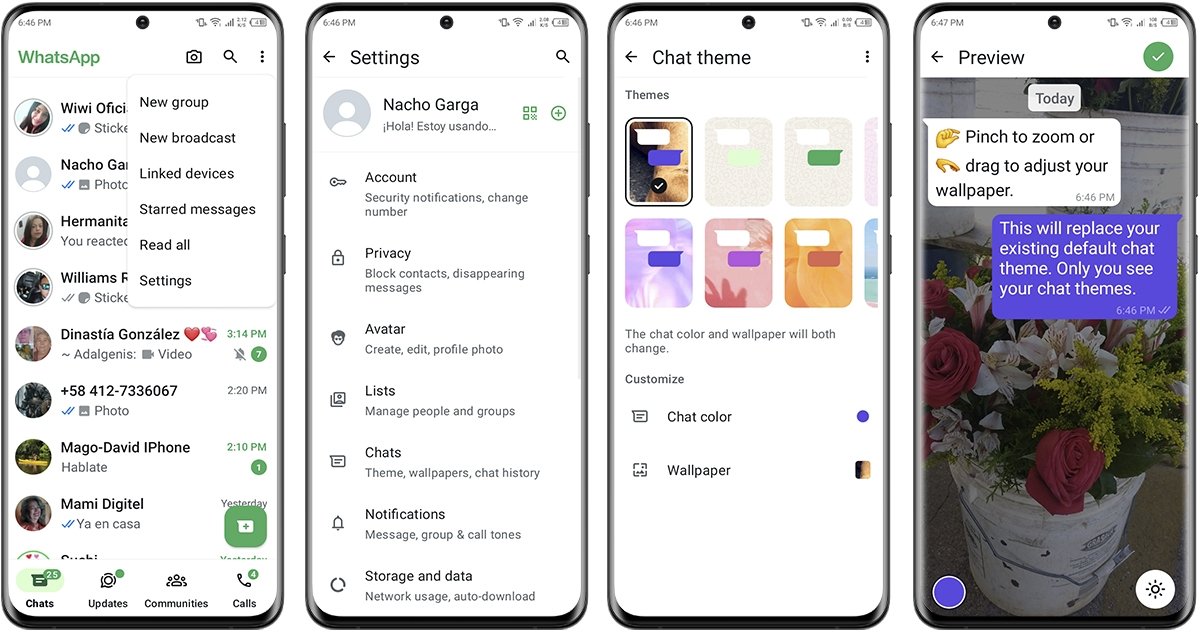 Como alterar o plano de fundo de todas as suas conversas do WhatsApp de uma só vez
Como alterar o plano de fundo de todas as suas conversas do WhatsApp de uma só vez
Como você verá, mudar o plano de fundo das conversas no WhatsApp não é algo que custa muito. Na verdade, é bastante simples e rápido, para que você possa dar um toque especial às suas conversas e personalizá-las da melhor forma. O que você está esperando para fazer isso?